win10加入预览体验方法 w10怎么加入预览体验
更新时间:2023-02-08 12:07:23作者:cblsl
在win10系统上,有一个预览体验计划,有的用户想加入预览体验计划,但是却不知道如何加入,那么win10加入预览体验方法呢,我们直接点击设置在更新和安全里登录账号就可以加入了,下面小编给大家分享win10加入预览体验的方法。
解决方法:
1、用户在"在这里输入你要搜索的内容 (按钮)"上左键单击。
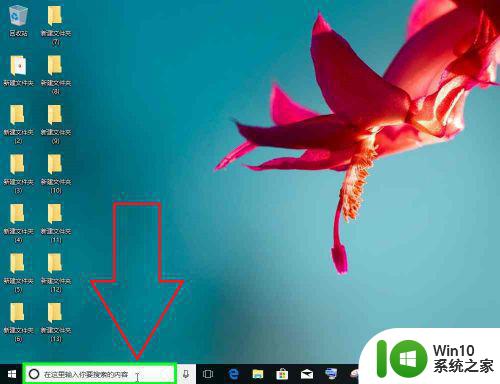
2、用户在"Cortana (小娜) (窗口)"上键盘输入shezhi(设置)(在"Cortana (小娜)"中)。
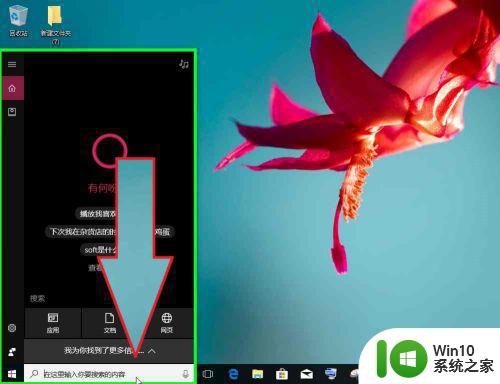
3、用户在"设置, 受信任的 Microsoft Store 应用 (项)"上左键单击(在"Cortana (小娜)"中)。
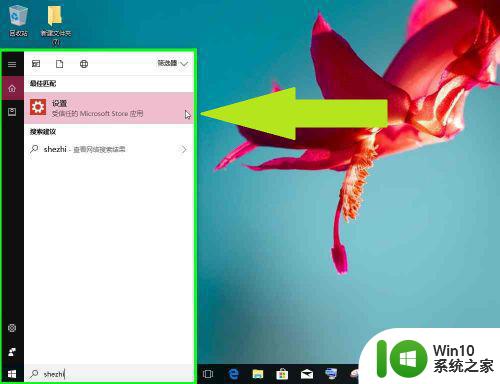
4、用户在"更新和安全 (列表项目)"上左键单击(在"设置"中)。
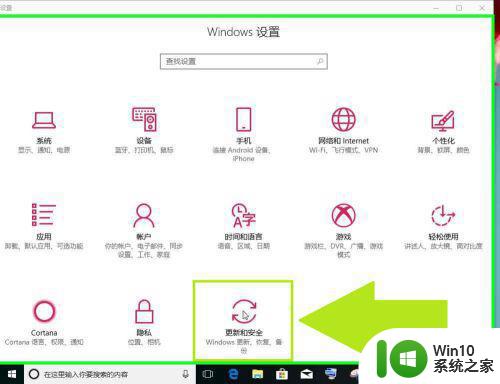
5、用户在"Windows 预览体验计划 (列表项目)"上左键单击(在"设置"中)。
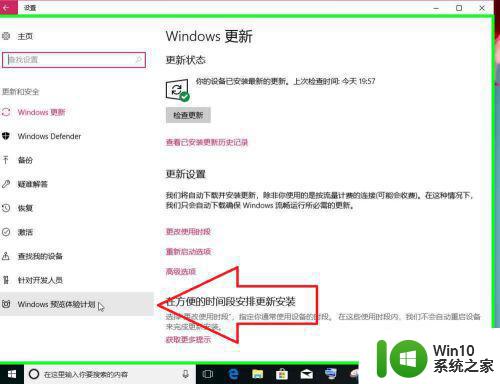
6、用户在"开始 (文本)"上左键单击(在"设置"中)。
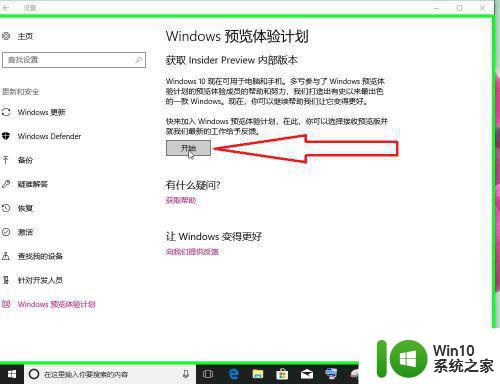
7、正在加载。
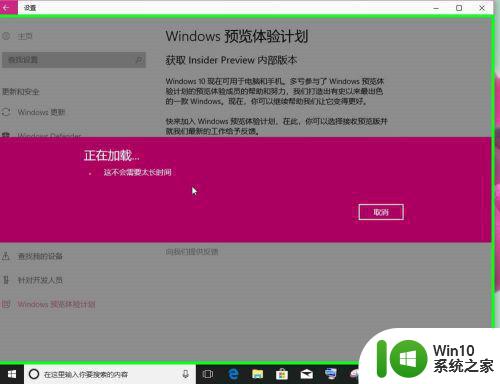
8、需要微软邮箱账号登陆,如果没有可以创建一个账号。没有注册过Windows预览体验计划的账号,需要转到网页注册。
以上就是win10加入预览体验的方法,有不知道怎么加入预览体验的话,可以按上面的方法来进行设置。
win10加入预览体验方法 w10怎么加入预览体验相关教程
- win10关闭文件夹预览的具体步骤 win10怎么关闭文件夹预览
- win10预览版进入不了安全模式的解决技巧 win10预览版进入不了安全模式怎么回事
- win10预加载怎么关 win10 edge浏览器新标签页预加载功能关闭方法
- win10添加输入法的具体方法 win10如何添加其他输入法
- win10添加俄语输入法的具体方法 win10如何添加俄语输入法
- win10图片没有预览的解决方法 win10图片预览失效怎么办
- win10不能打印预览怎么办 win10无法打印预览怎么解决
- win10启动桌面预览功能的方法 win10桌面预览功能快速启动方法
- win10怎么预览图片 Win10打开图片无法显示预览怎么办
- win10预览版清楚广告的方法 win10预览版系统如何关闭广告
- win10桌面预览的开启方法 win10如何打开桌面预览
- win10关闭右边预览窗口 Win10系统文件夹预览窗口关闭方法
- 蜘蛛侠:暗影之网win10无法运行解决方法 蜘蛛侠暗影之网win10闪退解决方法
- win10玩只狼:影逝二度游戏卡顿什么原因 win10玩只狼:影逝二度游戏卡顿的处理方法 win10只狼影逝二度游戏卡顿解决方法
- 《极品飞车13:变速》win10无法启动解决方法 极品飞车13变速win10闪退解决方法
- win10桌面图标设置没有权限访问如何处理 Win10桌面图标权限访问被拒绝怎么办
win10系统教程推荐
- 1 蜘蛛侠:暗影之网win10无法运行解决方法 蜘蛛侠暗影之网win10闪退解决方法
- 2 win10桌面图标设置没有权限访问如何处理 Win10桌面图标权限访问被拒绝怎么办
- 3 win10关闭个人信息收集的最佳方法 如何在win10中关闭个人信息收集
- 4 英雄联盟win10无法初始化图像设备怎么办 英雄联盟win10启动黑屏怎么解决
- 5 win10需要来自system权限才能删除解决方法 Win10删除文件需要管理员权限解决方法
- 6 win10电脑查看激活密码的快捷方法 win10电脑激活密码查看方法
- 7 win10平板模式怎么切换电脑模式快捷键 win10平板模式如何切换至电脑模式
- 8 win10 usb无法识别鼠标无法操作如何修复 Win10 USB接口无法识别鼠标怎么办
- 9 笔记本电脑win10更新后开机黑屏很久才有画面如何修复 win10更新后笔记本电脑开机黑屏怎么办
- 10 电脑w10设备管理器里没有蓝牙怎么办 电脑w10蓝牙设备管理器找不到
win10系统推荐
- 1 番茄家园ghost win10 32位官方最新版下载v2023.12
- 2 萝卜家园ghost win10 32位安装稳定版下载v2023.12
- 3 电脑公司ghost win10 64位专业免激活版v2023.12
- 4 番茄家园ghost win10 32位旗舰破解版v2023.12
- 5 索尼笔记本ghost win10 64位原版正式版v2023.12
- 6 系统之家ghost win10 64位u盘家庭版v2023.12
- 7 电脑公司ghost win10 64位官方破解版v2023.12
- 8 系统之家windows10 64位原版安装版v2023.12
- 9 深度技术ghost win10 64位极速稳定版v2023.12
- 10 雨林木风ghost win10 64位专业旗舰版v2023.12